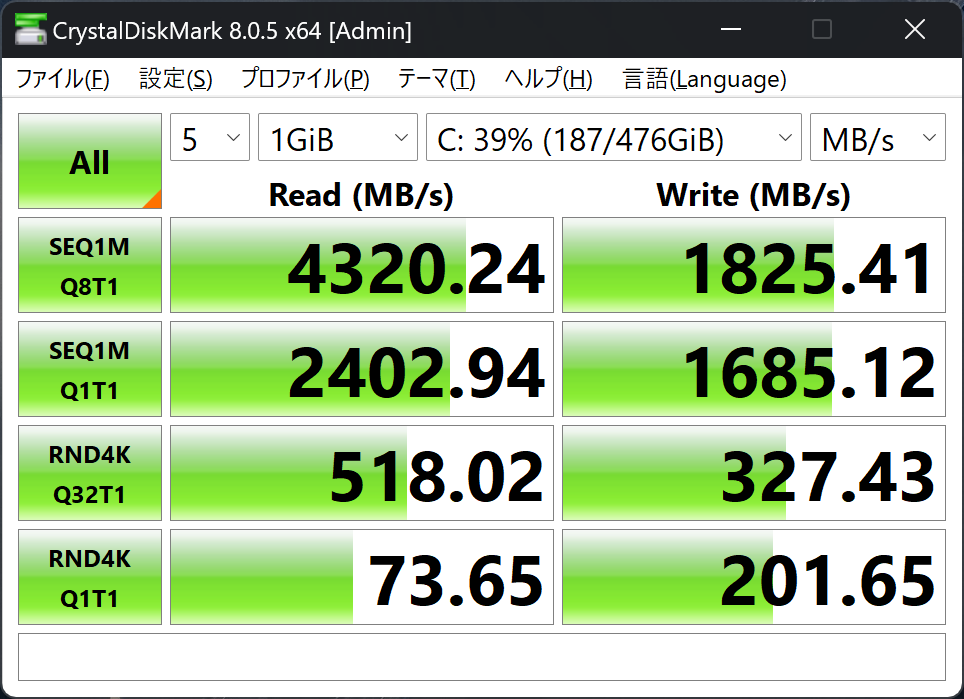モバイルPC環境として Surface Pro 8 を利用しています。
基本モバイルは iPad Pro なんですが、PCでないとできない作業だったりすると Surface Pro を利用しています。通常は ゲームPC のサブとして利用しています。(ディスプレイ拡張ではなく、単独のPC として利用しています。)
この夏に FF14 の黄金レガシーの拡張パッケージで、グラフィックの大幅にアップデートがあったんですが、100GBくらいダウンロードが追加されました。
それほどローカル容量を使わないので、自分の Pro8 のSSD は 256GB です。
100GB強の空きがあったものが、このアップデートで逼迫してきました。今後の拡張に備えて、容量を増やすことを計画しました。
幸い最近の 7+ 以降の Surface Pro では SSD の換装 がすごくやりやすくなっています。
PCI Express接続の M.2 SSD のサイズが正方形に近い 2230 規格です。(デスクトップでよく見る細長いものは、 2280 規格です。)
またSSD を換装した時点で、MSの保証対象外になることだけ注意です。
今回 採用したのが Micron 2400シリーズ です。容量は 1TB と迷いましたが、512GB にしました。価格差が 4000円〜 5000円なので、換装した後で 1TB にすれば良かったかなとちょっと思っています。
Micron 2400シリーズは PCIe Gen4 なので、第 11世代のCore i5 または i7 なのに Gen3 を採用している標準のものより、速度アップが期待できます。
事前に回復ドライブを USBメモリに作る必要があります。
多くのブログで、(恐らく何かあった時の原因解決をしやすくするため)工場出荷に戻すために回復ドライブを作っていますが、自分はWindows バックアップイメージがありますので、それ用にUSB回復ドライブを使いました。
では 換装していきます。
必要なもの
・SIMピン(クリップでも良いです)
・T3またはT4 の トルクスドライバー(六角形星型)
・ ピンセット(あった方が扱いやすく、マイナスドライバーでも良いです)

まずSurafce Pro をシャットダウンして、電源ケーブルを外します。
キックボードを大きく開いて、背面の左隅に 長方形の蓋がありますので、穴に SIMピンかクリップを平らにしたものを押し込みます。
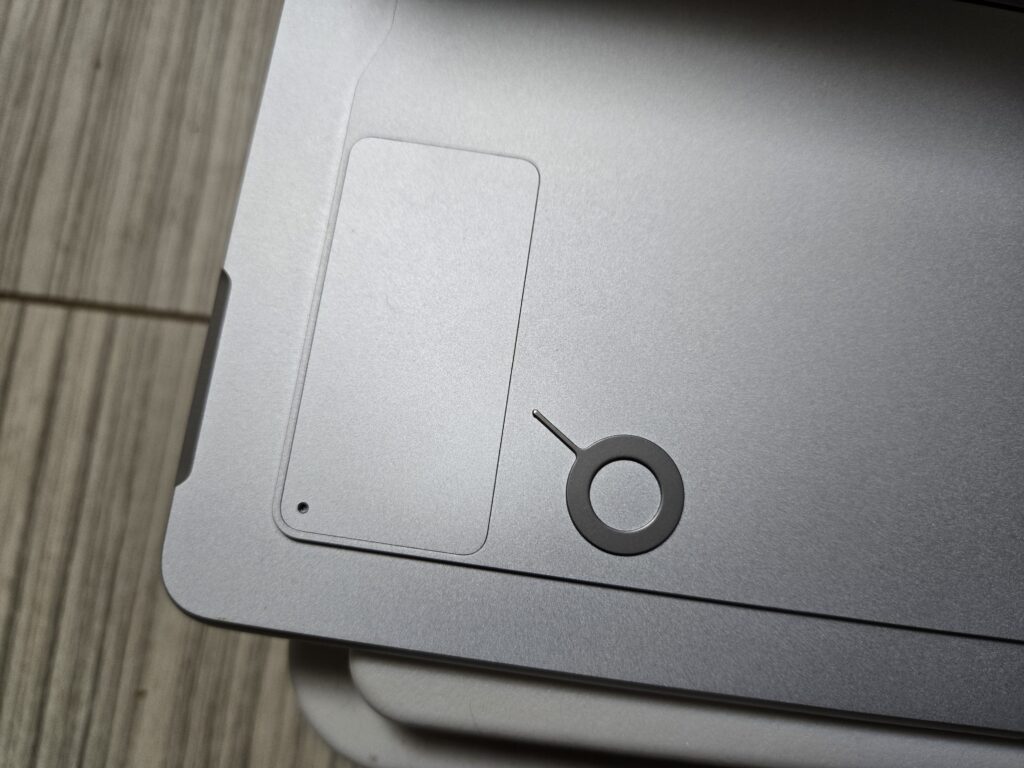
蓋が開き外れますので、トルクスドライバーで固定ネジを外します。
静電気に気をつけて SSD の尻側を持ち上げます。細かい作業が苦手な人は ここでピンセットがあると便利です。少し傾けて尻側が浮いた状態で、手前に引き抜きます。

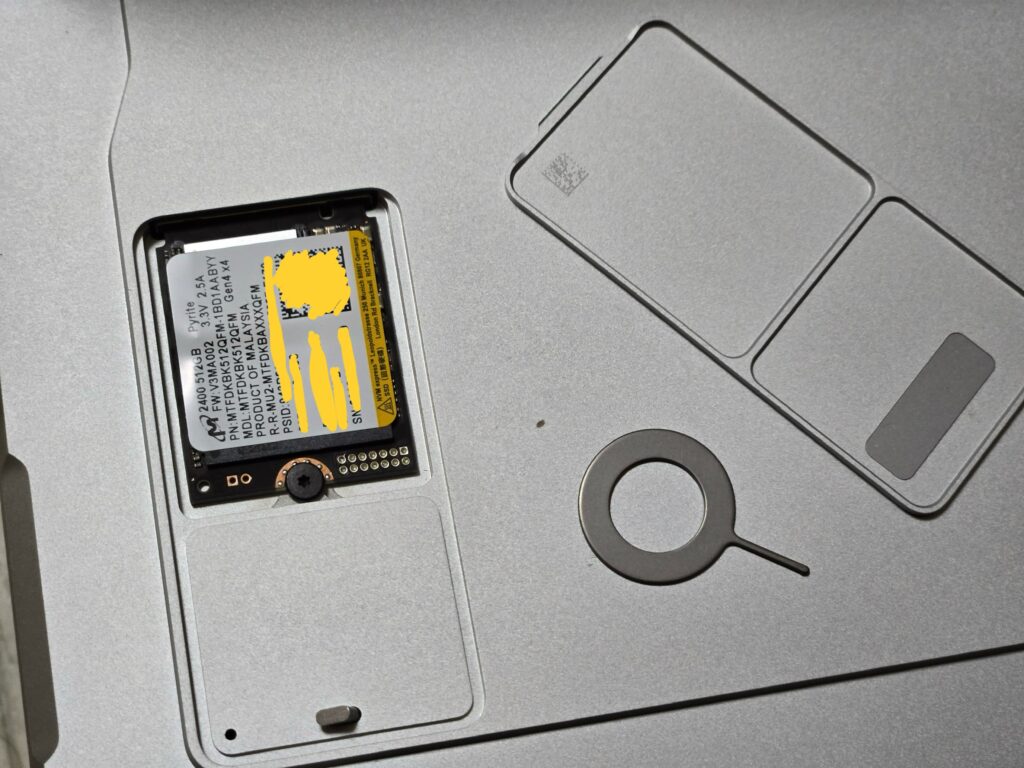
新しい SSD を外す時と同様の角度で差し込み、尻側を寝かせて、トルクスドライバーでネジを戻せば完了。SIMピンで外した蓋は 特に道具なく戻せばしっかりホールドされます。
ここで、放熱パッドをチップの上に貼り付ける必要があるのですが、試しになしだと何度位になるだろうと思いサーマルシートを貼らずに蓋を閉じた。
バックアップからの復帰、回復パーティションの移動については こちら↓

M.2 SSD は 2.5インチのものよりコントローラが熱を持ちやすく 70度付近で保護のために性能を落とすようになっている。
CrystakDIskMark の換装前と後の比較。
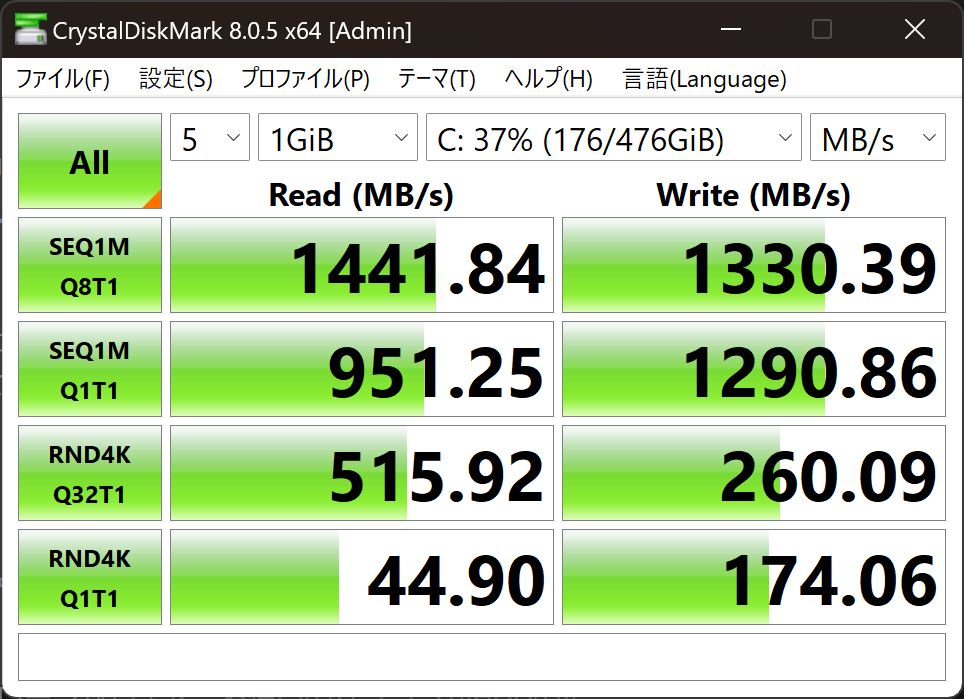
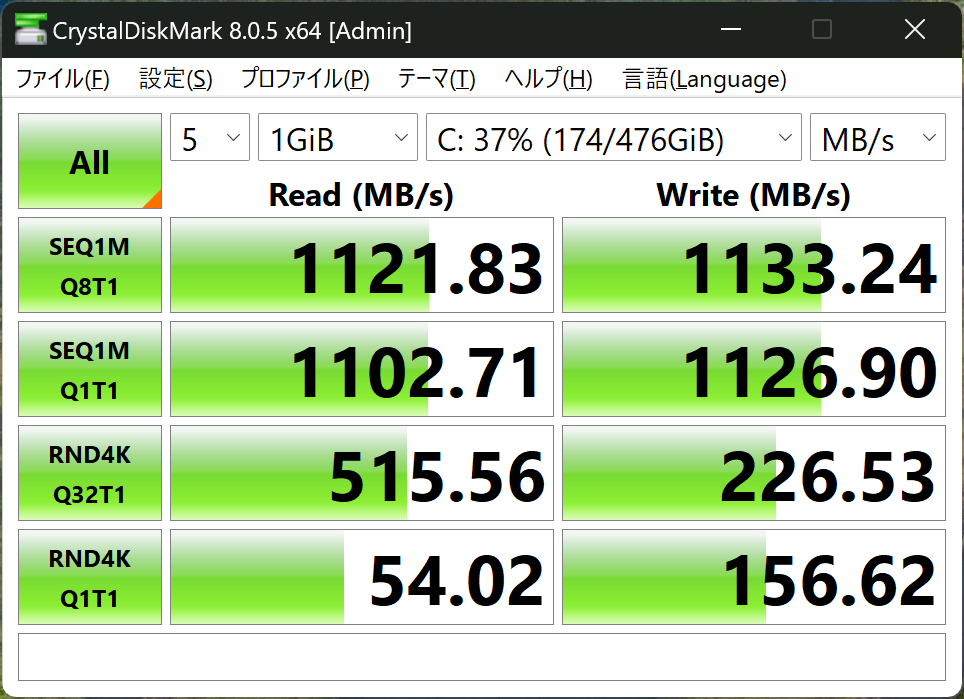
遅くなっているっ!! 次回に続く。結果的になんとか 以下の値になりました。